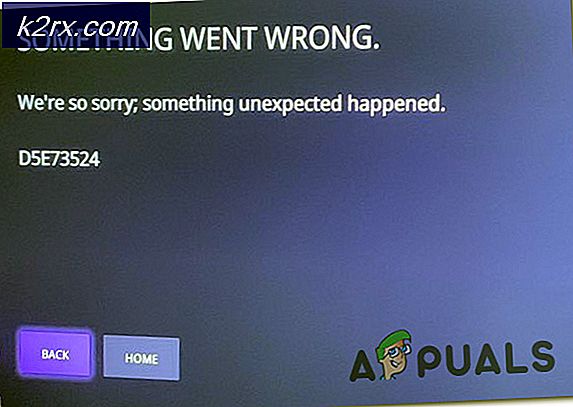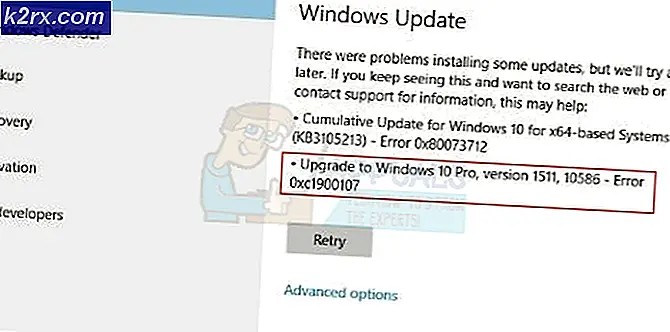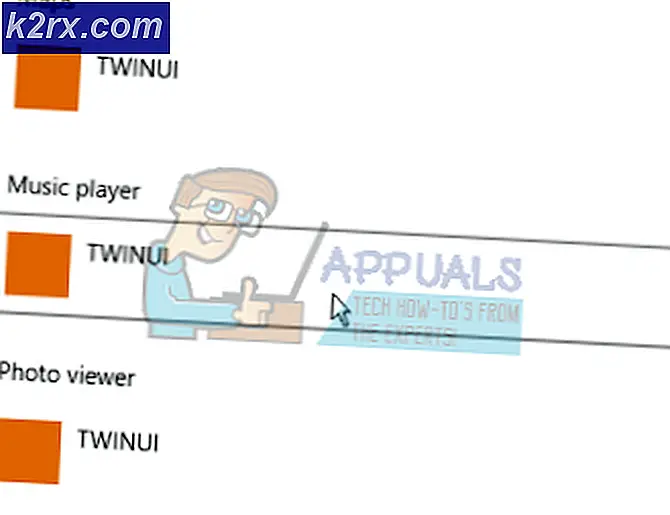Sistem Ayrılmış Bölüm nedir ve Silmek Güvenli mi?
Birkaç kullanıcı, Dosya Gezgini'nde Sistem Ayrılmış Bölümünün ne olduğunu merak ediyor. Bunun nedeni, kullanıcıların Windows kurulumu sırasında herhangi bir Sistem Ayrılmış Bölüm oluşturmayı hatırlamamasıdır. Bazı kullanıcılar, silmenin güvenli olup olmadığını da merak ediyor. Buna karşı herhangi bir işlem yapmadan önce bu bölüm hakkında bilgi sahibi olmak önemlidir. Bu makalede, Sistem için ayrılmış bölümü ve kullanıcının sorularıyla ilgili tüm olasılıkları tartışacağız.
Sistem Ayrılmış Bölüm nedir?
Sistem Ayrılmış Bölüm, temiz yeni bir Windows işletim sistemi veya Windows Sunucusu yüklemek için ayrılmamış alanı seçtiğinizde oluşturulur. Bu Bölüm, Önyükleme Yöneticisi Kodunu, Önyükleme Yapılandırma Veritabanını ve BitLocker Sürücü Şifrelemesi için kullanılan / gereken başlangıç dosyalarını içerir.
Bilgisayar başladığında, Windows Önyükleme Yöneticisi önyükleme verilerini Önyükleme Yapılandırma Veri Deposu'ndan okur. Sisteminiz önyükleme yükleyicisini Sistem Ayrılmış bölümünden başlatır ve ardından sistem sürücümüzden Windows İşletim Sistemini başlatır. Sabit sürücünüzü BitLocker sürücü şifrelemesiyle şifrelemeye karar verirseniz, Sistem Ayrılmış bölümü, bilgisayarınızı herhangi bir sorun olmadan başlatmak için gerekli tüm dosyaları içerir. Sisteminiz, şifrelenmemiş Sistem Ayrılmış Bölümü'nü önyükler ve ardından ana şifrelenmiş sürücünün şifresini çözer ve şifrelenmiş Windows sistemini başlatır.
Bölüm boyutu, farklı İşletim Sistemlerine göre değişir. Windows 7'de 100MB, Windows 8 / 8.1'de 350MB ve Windows 10'da 500MB Sistem Ayrılmış Bölüm bulunacaktır.
Sistem Ayrılmış Bölüm İçeriği Nasıl Görüntülenir?
Sisteminizde bu belirli bölümün dosyalarını / içeriğini görüntülemek istiyorsanız, bu bölüme farklı yöntemler kullanarak bir hacim harfi vermeniz gerekir. Birim harfini vererek, Sistem Ayrılmış Bölümü'nü gösterir ve tıpkı diğer birimler gibi dosya gezgininizde gösterir. Aşağıdaki adımları izleyerek DiskPart aracılığıyla Sistem Ayrılmış Bölümü'nü gösterebilirsiniz:
Not: Bu yöntem, mevcut sistem yardımcı programında uygulanır. Bölüm seçeneklerini değiştirmek için bazı üçüncü taraf yazılımları kullanmayı da deneyebilirsiniz.
- Ambar pencereler tuşuna basın ve basın S açmak arama işlevi, yazın cmd ve bas CTRL + Üst Karakter + Enter yönetici olarak bir komut istemi açmak için tamamen.
- "Yazın"diskpart" ve bas Girişve ardından "disk listesiAna disk numaranızı bulmak için ”.
- Bu türden sonra "disk 0 seç" ve bas Giriş Bu, tüm birimlerin bulunduğu ana sabit sürücünüzü seçecektir.
- Şimdi "liste hacmi" ve bas Giriş. Bu, sizin için tüm birimleri (ayrıca sisteme ayrılmış) listeler. "Cilt 4'ü seçin”Yazıp Enter tuşuna basın.
Not: 4 belirli bir sistemin numarasıdır, cilt numaranız farklı olabilir. Bu nedenle, sisteminizin ayrılmış cilt numarasını kontrol edin ve ardından seçerken bunu yazın. - Son olarak, "K harfini ata" ve bas Giriş. Bu, K harfini (alınmayan başka herhangi bir şey olabilir) sistem tarafından ayrılmış bölüme atar ve bölüm görünür hale gelir.
Sistem Ayrılmış Bölümü Silmek Güvenli mi?
Disk Yönetimi'ni açana kadar sisteminizde Sistem Ayrılmış Bölümü'nü fark etmeniz olası değildir. Bu bölümü fark eden çoğu kullanıcı, onu silmenin güvenli olup olmadığını merak edecektir. Bu bölüm zaten oluşturulmuşsa, sisteminizin buna ihtiyacı olacaktır. Bu bölüm, Windows'u yüklemek için gerekli önyükleme dosyalarını içerir. Bu bölümü silebileceğiniz birkaç karmaşık yöntem vardır, ancak Windows önyüklemesi için soruna neden olabilir.
Bu nedenle, güvenlik konusunda kesin bir sonuca varmak istiyorsak, o zaman Hayır, Sistem Ayrılmış Bölümü'nü silmek% 100 güvenli değildir sisteminizden. Az yer kapladığı için olduğu gibi bırakılması tavsiye edilir. Sistem dosyaları için birden fazla birime sahip olmaktan memnun değilseniz, bu bölümden kurtulmanın uygun yolu, oluşturulmasını durdurmaktır.
Sistem Ayrılmış Bölmenin Oluşturulması Nasıl Önlenir?
Windows kurulumu sırasında bu bölümün oluşturulmasını engelleyebilirsiniz. Tüm sistem dosyalarına varsayılan olarak C sürücüsü olarak bilinen tek bir Sistem sürücüsünde sahip olabilirsiniz. Bu bölümün oluşturulmasını önlemek için aşağıdaki yöntemleri kontrol edin:
Yöntem 1: Windows Yüklemesi Sırasında Komut İstemi'ni Kullanma
Bu yöntemde, Windows kurulumu sırasında komut istemi aracılığıyla Diskpart yardımcı programını kullanacağız. Aşağıdaki adımları izleyerek herhangi bir Sistem Ayrılmış Bölüm yapmadan birincil bölümü oluşturmak için bu yardımcı programı kullanabilirsiniz:
- Önyükleme Windows kurulumu ve bas Üst Karakter + F10 bir komut istemi penceresi açmak için.
- "Yazın"Diskpart" ve bas Giriş. Ardından "disk listesi"Ve ana sabit disk numaranızı bulun.
- Şimdi "disk 0 seç" ve bas Giriş. Bu, seçmek istediğiniz ana sabit sürücüyü seçecektir.
- Bundan sonra, " yazarak bunu birincil bir bölüm oluşturmanız gerekir.birincil bölüm oluştur"Ve Giriş.
- Birincil bölüm oluşturmayı tamamladınız, yazın "çıkış" ve bas Giriş Windows komut isteminden çıkmak ve Windows kurulumuna devam etmek için.
Yöntem 2: Windows Kurulum Bölümü Hilesini Kullanma
Windows kurulumu sırasında yeni bir bölüm oluşturduğunuzda, Sistem Ayrılmış Bölüm otomatik olarak oluşturulacaktır. Ancak, Windows'u ayrı bir Sistem Ayrılmış Bölüm birimine sahip olmak yerine tek bir sürücü birimine yüklemek için basit bir numara kullanacağız.
- Ne zaman başlasan Windows kurulumu, Sistem dosyaları için birincil bir bölüm oluşturmanız istenir.
- Windows kurulumunuz için yeni bir bölüm oluşturduğunuzda, bu bölüm otomatik olarak oluşturulacaktır. Sistem Ayrılmış Bölüm Aşağıda gösterildiği gibi:
- Seçin Birinci bölme, Tıklayın Silme ve açılır pencereyi tıklayarak onaylayın. TAMAM MI.
- Şimdi seçin Sistem Ayrılmış Bölüm ve tıklayın Uzat buton. Şimdi, tüm ayrılmamış alanı ona vererek bu bölümü genişletebilirsiniz.
- Tıklayın biçim son olarak ve sonra bu bölümü seçmek için Yüklemek Windows üzerinde.